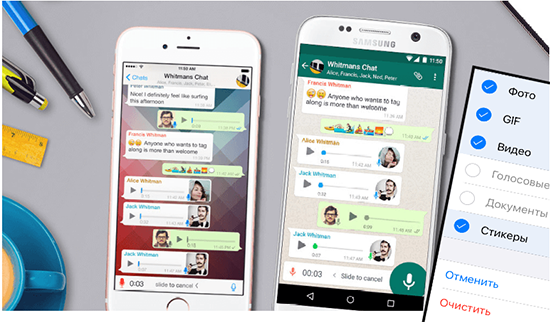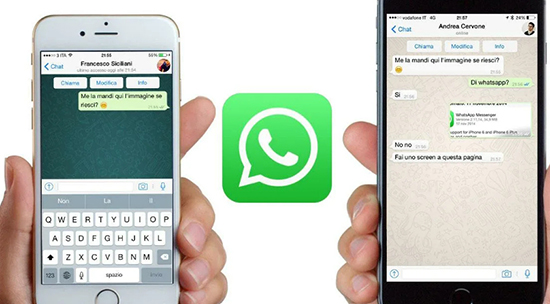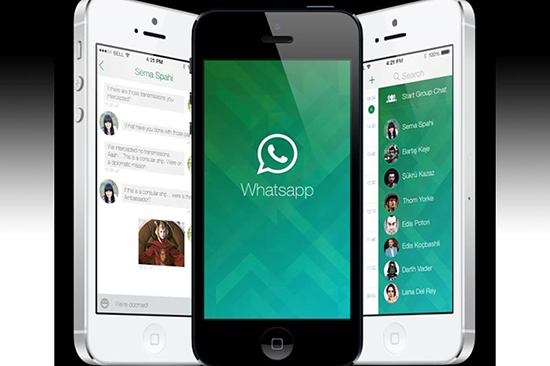- Что делать, когда WhatsApp в iPhone места занимает больше, чем надо
- #1 — Чистим весь WhatsApp в iPhone!
- #2 — отключаем функцию сохранения фото на iPhone
- #3 — Отключаем автозагрузку данных из WhatsApp в iPhone
- [Solved] Хранилище заполнено — WhatsApp перестает работать
- Как исправить переполнение хранилища — WhatsApp перестает работать
- Действия по устранению проблемы с заполнением хранилища WhatsApp на Android и iOS
- Советы по ограничению использования хранилища WhatsApp
- 1. Отключите функцию автоматической загрузки
- 2. Регулярно очищайте групповые чаты и разговоры в WhatsApp.
- Заключение
- Как очистить кэш в Вотсапе на Айфоне и удалить данные?
- Что нужно делать
- Очистка кэша WhatsApp на iPhone при заполнении хранилища
- Почему нужно чистить Ватсап
- Как посмотреть сколько места занимает Ватсап на Айфоне
- Как почистить WhatsApp от ненужных сообщений
- Как очистить кэш и хранилище данных
- Как очистить хранилище iCloud
- Как очистить Ватсап через память устройства
- Настройки автосохранения медиаданных
- Что будет, если не чистить хранилище и кэш WhatsApp на iOS
Что делать, когда WhatsApp в iPhone места занимает больше, чем надо
Если WhatsApp в iPhone используется активно, то, как мы знаем, всякими фотками, гифками и роликами память смартфона приложение засоряет очень быстро и «качественно».
Не говоря уже о том, что одни только фотографии и картинки из WhatsApp мгновенно превращаются в настоящий кошмар, стоит только им попасть в «Фотоплёнку» iPhone (а оттуда — случайно на глаза кому-то из родных или знакомых, которым их вообще видеть не полагается).
Так или иначе, но WhatsApp устроен так, что все фотки и видео, содержащиеся во входящих сообщениях, загружает автоматом. И они потом так и остаются в памяти iPhone, стремительно превращаясь в гигабайты ненужного хлама, если их долго игнорить.
И в этой связи расскажем вкратце о том, как данную проблемку не допускать и что делать, когда WhatsApp в iPhone места занимает явно больше, чем надо.
Значит, по порядку:
#1 — Чистим весь WhatsApp в iPhone!
Да, начинаем с тотальной уборки всего ненужного. Ведь даже один более-менее активный и длительный чатик обязательно содержит уйму всего такого, что давно никому не нужно, но до сих пор бережно храниться в вашем iPhone.
Именно поэтому в самом WhatsApp предусмотрены (и постоянно дорабатываются) специальные функции для контроля за данными в памяти. Правда, любая такая уборка требует времени и внимания, но, к сожалению, без этого никак.
- открываем WhatsApp и идем в «Настройки» (3 точки — справа сверху);
- на экране настроек тапаем «Данные и хранилище» и затем — «Управление хранилищем«;
- внимательно мониторим список чатов и в особенности циферки, указывающие, сколько места занимает каждый;
- чтобы посмотреть все сообщения, фотки, гифки, ролики, аудиофайлы, документы и прочие данные для каждого адресата или группы, просто тапаем по соответствующему нику (имени) или названию (группы);
- теперь жмем «Освободить место» и удаляем те файлы (они группируются по категориям), которые точно лишние.
Способ, как видим, очень простой и крайне эффективный. НО годится только для тех случаев, когда из переписки удалять можно/нужно весь мусор оптом.
А вот если из всей кучи файлов кое-что все-таки надо оставить (какие-то фотки, к примеру, или документ), то тогда качаем последнюю версию WhatsApp. С ноябрьским обновлением в приложении появилась усовершенствованная функция управления хранилищем.
Теперь WhatsApp сам выделяет фотки и видео, которые были получены больше одного раза, а также самые объемные файлы («весом» более 5 MB) в Хранилище. Все их можно открыть отдельным списком и затем удалить скопом (выделить поочередно и потом удалить либо выделить все сразу и скинуть в корзину).
#2 — отключаем функцию сохранения фото на iPhone
WhatsApp, как вы знаете, все картинки скачивает на iPhone по умолчанию. Делается это для того, чтобы «обеспечить быстрый доступ к новым фото«. И всё бы ничего, но если это дело не контролировать, то приложение очень быстро насохраняет столько всяких «мемасиков» и прочей дребедени, что они даже новый iPhone 12 будут тормозить.
Ну и плюс, как мы уже отметили, не всегда хочется, чтобы картинки или ролики из WhatsApp-чатов светились потом в «Фотоплёнке» iPhone. Поэтому:
- открываем WhatsApp и идем в «Настройки» (3 точки — справа сверху);
- на экране настроек тапаем «Чаты«;
- и затем на следующем экране вырубаем опцию «В Фотоплёнку«.
Теперь WhatsApp точно больше не будет автоматически сохранять полученные фотки и ролики в приложении «Фотоплёнка» iPhone.
#3 — Отключаем автозагрузку данных из WhatsApp в iPhone
Это как бы еще один способ слегка ограничить свободу WhatsApp в обращении с присланными файлами. И состоит он в том, чтобы вырубить функцию автоматического сохранения данных (а она тоже включена по умолчанию) и дальше уже самостоятельно определять, что открывать (и скачивать на свой iPhone), а что — не обязательно.
Для этого у WhatsApp предусмотрено сразу несколько вариантов настроек (раздел «Данные и хранилище» в настройках приложения), каждый из которых позволяет выбрать, при каком типе подключения («Мобильная сеть«, «Wi-Fi» или «В роуминге«) какие файлы («Фото«, «Аудио«, «Видео» или «Документы«) будут скачиваться автоматически.
Следовательно, тапаем по очереди «Мобильная сеть«, «Wi-Fi» и «В роуминге» и убираем флажки в чек-боксах для тех типов файлов, автозагрузка которых не требуется. Повторимся, это не значит, что WhatsApp их вообще показывать не будет. Просто прежде чем показать вложенный файл, приложение будет спрашивать разрешение. А значит и всякого мусора в памяти iPhone будет меньше (ну в идеале…).
Источник
[Solved] Хранилище заполнено — WhatsApp перестает работать
Поскольку сотни чатов и групповых медиафайлов накапливаются, WhatsApp быстро начинает занимать больше места, чем ожидалось. И в конечном итоге он перестает работать, ссылаясь на то, что на вашем устройстве недостаточно места. Итак, что делать в этом случае? Что ж, вот краткое руководство по как исправить проблему переполнения хранилища в WhatsApp.
Как исправить переполнение хранилища — WhatsApp перестает работать
Когда память вашего телефона заполнена или почти заполнена, очень вероятно, что будут появляться признаки заикания и задержки. Кроме того, некоторые приложения могут временно перестать работать правильно. В случае с WhatsApp вы можете постоянно получать всплывающие окна с сообщением «WhatsApp перестал работать», когда приложение вылетает в фоновом режиме.
Теперь вы должны знать, что именно съедает ваше хранилище. Если это не файлы, вы должны проверить пространство, занимаемое приложениями на вашем устройстве, особенно WhatsApp, поскольку для многих это основное приложение для текстовых сообщений. Этих ежедневных доз сообщений с фотографиями и видео достаточно, чтобы нанести ущерб хранилищу.
Также прочтите: Как перестать показывать изображения и видео WhatsApp в галерее
Если WhatsApp душит ваш телефон, вы можете использовать его встроенную функцию детального хранения, чтобы проанализировать и соответственно освободить место, как указано ниже. Это, вероятно, решит проблему переполнения хранилища WhatsApp на вашем телефоне.
Действия по устранению проблемы с заполнением хранилища WhatsApp на Android и iOS
1] Открыть Приложение WhatsApp на вашем телефоне. Обратите внимание, что шаги более или менее похожи для Android и iOS.
2] Коснитесь меню с тремя точками в правом верхнем углу и выберите Настройки.
3] Теперь отправляйтесь в Использование данных и хранилища > Использование хранилища.
4] Здесь вы увидите список чатов и групповых бесед, классифицированных в соответствии с объемом памяти, который они занимают на вашем телефоне.
5] Щелкните любой контакт или группу, чтобы просмотреть подробную разбивку по типам файлов и занимаемому ими пространству.
6] Нажмите на Освободить место для хранения и выберите фотографии, видео, аудиосообщения и документы, которые вы хотите удалить. После этого коснитесь Удалить элементы. Подтвердите при появлении запроса.
Выбранные видео, изображения и мультимедийные файлы теперь будут безвозвратно удалены с вашего телефона, освобождая место для нормальной работы WhatsApp и других приложений.
Вам также может понравиться: Как освободить облачное хранилище Google Фото
Советы по ограничению использования хранилища WhatsApp
Помимо освобождения места, вы можете следовать некоторым советам по ограничению использования хранилища WhatsApp на вашем телефоне, упомянутым ниже.
1. Отключите функцию автоматической загрузки
По умолчанию WhatsApp автоматически загружает фотографии и видео через Wi-Fi и мобильные данные, чтобы предоставить вам быстрый доступ к файлам вместе с сообщениями. Однако это не только съедает пропускную способность вашего интернета, но и со временем покрывает огромное пространство.
Поэтому рекомендуется отключить функцию автоматической загрузки, по крайней мере, для видео. Для этого откройте WhatsApp и перейдите в Настройки> Данные и использование хранилища> Автозагрузка мультимедиа. Здесь измените настройки автоматической загрузки на «Нет» или «Только фотографии».
Также прочтите: Как сохранить использование мобильных данных в WhatsApp
2. Регулярно очищайте групповые чаты и разговоры в WhatsApp.
Вы должны регулярно очищать старые, неважные разговоры и групповые чаты в WhatsApp. Примерно каждые две недели пролистывайте чаты и удаляйте те, которые вам больше не нужны.
Если вы состоите в нескольких группах, откройте групповой чат, коснитесь Больше в меню и нажмите Очистить чат. Хотите сохранить важные сообщения? Пометьте их, и они не будут удалены даже после очистки чата, если вы вручную не выберете опцию «Удалить помеченные сообщения».
Заключение
Речь шла о том, как исправить проблему, из-за которой WhatsApp перестал работать, очистив место для хранения. Если это не сработает, вы можете попробовать очистить кеш и данные из настроек, но сначала обязательно сделайте резервную копию своих чатов. Не стесняйтесь задавать любые сомнения или вопросы в комментариях ниже.
Также прочтите- Скрыть фото и видео, которые вы получаете в WhatsApp
Источник
Как очистить кэш в Вотсапе на Айфоне и удалить данные?
Как очистить кэш в Вотсапе на Айфоне и зачем это нужно делать? Если вы хотите избавиться от лишних файлов, которые занимают ценные гигабайты (особенно актуально для тех, кто общается много), без нашего обзора не обойтись! Разгрузим ваш смартфон от лишних фото и видео!
Что нужно делать
Что вы знаете о том, как очистить кэш WhatsApp на iPhone? Начнем с главного, что вообще собой представляет этот кэш. Это специальное внутреннее хранилище медиаданных – сюда относятся видео, картинки и гифки. Они лежат в памяти устройства (и занимают место), используются исключительно для быстрой загрузки данных.
Если вы откроете переписку и захотите найти отправленное вам фото, оно сразу откроется на весь экран. Для этого и нужен кэш – для быстрого доступа к файлам. Если вы очистите хранилище, все медиаданные придется подгружать заново. Зато как освободится память устройства!
- Откройте мессенджер;
- Нажмите на шестеренку настроек на нижней панели справа;
- Перейдите к разделу «Данные и хранилище» в открывшемся меню.
Сейчас поймете, почему WhatsApp занимает много места на Айфоне – в верхней части экрана вы увидите небольшую диаграмму. На рисунке изображено количество свободного места в памяти устройства и данные об использованном пространстве. Вы узнаете, сколько мегабайт или гигабайт занимают медиаданные мессенджера – как в цифровом, так и в числовом обозначении.
Цель нашего обзора – рассказать, как почистить кэш WhatsApp на iPhone, поэтому движемся дальше. Чуть ниже вы увидите полный перечень бесед, которые велись через приложение. Все они обозначены именем собеседника (или названием группы) с указанием количества мегабайт или гигабайт памяти. Если каких-то имен и названий в списке не нашлось, не переживайте – их размер настолько мал, что они практически не занимают места в хранилище.
Как удалить данные Ватсап на Айфоне, которые много «весят» и загружают ваше устройство? Находим в списке нужные (точнее, ненужные) чаты и делаем так:
- Нажмите на название беседы, чтобы открыть дополнительное меню;
- На экране появятся все переданные медиафайлы – это видео и фото;
- Кликните по кнопке «Выбрать» наверху справа;
- Теперь тапайте по снимкам и видеороликам, которые хотите убрать, чтобы очистить хранилище;
- Если вы думаете о том, как удалить кэш в Ватсапе на Айфоне полностью, нажмите на кнопку «Выбрать все» на нижней панели;
- Как только все ненужные данные окажутся отмеченными синей галочкой, жмите на значок корзинки снизу справа;
- Подтвердите действие удаления. Готово!
Для вашего удобства все медиафайлы обозначены соответствующими цифрами – в правом верхнем уголке есть указание на вес картинки или видео. Так вы можете выбрать самые «тяжелые» снимки или ролики, избавиться от них, снизить нагрузку на оперативную память устройства.
Вот как почистить WhatsApp на iPhone – кэш можно удалить для всех емких переписок (личных или групповых). К сожалению, стереть все чаты одновременно нельзя! Придется убирать ненужные беседы вручную по одной. К счастью, это не сложно и не долго, особенно, если решите удалить хранилище полностью.
Источник
Очистка кэша WhatsApp на iPhone при заполнении хранилища
Ватсап – популярный мессенджер для переписок, осуществления звонков. Удобно, пользоваться им может любой человек, при этом общаться он может с другим человеком хоть и с далекой страны. Плата за звонки, сообщения не берется в отличии от мобильной связи, главное, чтоб был подключен интернет. Если пользоваться мессенджером активно, то начинаются проблемы с памятью устройства. Встает закономерный вопрос, как почистить Ватсап на айфоне, что нужно и как не допустить в дальнейшем засорения памяти устройства и, как следствие, отказ его нормально работать.
Почему нужно чистить Ватсап
Память любого мобильного устройства заканчивается. Это не зависит от емкости съемного носителя. Даже если память на сотни гигабайт, то придет момент, когда она заполниться полностью. Мобильный телефон накапливает мусор, который мешает нормальной производительности. При этом от 90% этого мусора можно избавиться совершенно безопасно, ведь он не имеет значения. Очистить Ватсап на айфоне нужно в таких случаях:
- Память мобильного устройства переполнена и гаджет сигнализирует об этом;
- Трудно разобраться, где какие чаты, сообщения, картинки, файлы;
- Мобильный телефон начинает тормозить;
- Теряется эффективность работы гаджета в целом;
- Приложения медленно загружается;
- Ватсап самостоятельно выключается, выходит из учетной записи или не загружается вовсе.
Но также очистку рекомендуют периодически проводить в случае без проблем работы. Это «профилактика», которая поваляет устройству работать быстро и эффективно. При активном пользовании мессенджером очистка рекомендуется раз в 30 дней. Если Ватсапом пользуются редко, то очистка может быть плановой, к примеру, раз в полгода.
Как посмотреть сколько места занимает Ватсап на Айфоне
Мессенджер Ватсап сохраняет полученные во время переписок файлы во внутренне хранилище айфона. Чем больше картинок, информации, видео, мемов откроет пользователь, тем быстрей память устройства на ios заполнится.
Есть простой способ узнать, сколько весит Ватсап на айфоне. Необходимо перейти в приложение через ярлык на главном экране. Затем увидеть три точки – они располагаются в правом верхнем углу приложения. При нажатии на них открывает пункт настроек. Для того, чтоб просмотреть информацию о памяти, нужно выбрать пункт «Данные и хранилище». После нажатия на эту опцию появится информация о том, сколько Ватсап и его файлы занимают в целом в памяти гаджета.
Можно посмотреть, сколько места занимают и конкретные чаты. Для этого нужно перейти далее в папку «Хранилище». Откроется список чатов в системе. Самым первым окажется тот, что занимает большее место, и так далее. Если требуется убрать быстро ненужные файлы, то начинать следует с чистки чатов, которые занимают верхние позиции.
Как почистить WhatsApp от ненужных сообщений
Есть несколько разных способов удалить ненужные сообщения из Ватсап. Если требуется убрать все переписки сразу, а также сообщение в виде прикрепленных файлов, то действуют по алгоритму:
- Открыть мессенджер Ватсап на мобильном телефоне;
- Выбрать вкладку «Настройки»;
- Перейти в опцию «Чаты»;
- Выбрать функцию «Удалить все чаты».
Далее приложение запросит номер мобильного телефона, чтоб подтвердить правомерность действий. Нужно ввести его, а затем еще раз кликнуть по «Удалить чаты».
Стоит отметить, что сообщения удаляются безвозвратно без возможности восстановления. Если заранее была создана резервная копия, то в памяти устройства они останутся. После удаления таким образом названия чатов остаются. Если их нужно убрать, то тогда алгоритм повторяют.
Если нужно удалить не все сообщения, а конкретные, то поступают другим образом. Делается так:
- Перейти в приложение Ватсап на мобильном телефоне;
- Выбрать вкладку Настройки;
- Перейти в «Чаты»;
- Выбрать чат, сообщения из которого требуется удалить;
- Долго нажимать на сообщение, пока не появится кнопка «Удалить»;
- Нажать на нее.
Появляется возможность убирать сразу несколько сообщений на один раз. После появления на экране опции «Удалить» будут кружочки около сообщений. Если нажимать на них, то возникнут галочки. При помещении в мусорный бак выбранных объектов они безвозвратно удаляются с памяти устройства.
Но Ватсап дает возможность удалить и определенные чаты. Делается так:
- Открыть Ватсап на айфоне;
- Выбрать вкладку «Чаты»;
- Перейти в чат, который необходимо удалить;
- Нажать на его название и провести действие «Очистить чат».
Допускается убрать сразу все сообщения или оставить избранные. Есть упрощенный алгоритм удаления сообщений из конкретного чата. Нужно просто выбрать определенную переписку, свайпунть в левую сторону. Появится вариант «Еще». При нажатии на него будет опция «Очистить чат».
Как очистить кэш и хранилище данных
Очистить кэш в Ватсапе на айфоне – действенный способ повысить объем свободной памяти на мобильном телефоне. Алгоритм действий:
- Нажать на Ватсап иконку на рабочем столе;
- Выбрать пункт «Настройки»;
- Перейти в «Данные и хранилище»;
- Нажать на пункт «Временные данные».
Появится выбор: просмотр или удаление информации. Выбрав второе можно избавиться от ненужных системных файлов, которые зря занимают паять айфона.
Как очистить хранилище iCloud
Алгоритм очистки в целом несложный и схож с очисткой информации от других приложений. Во время процесса стираются не только сообщения, данные, но и резервные копии, которые были ранее сохранены.
Процесс начинается с входа в хранилище iCloud. Отобразятся приложения, который установлены на айфоне. Увидев необходимое – Ватсап – требуется нажать на клавишу «Удалить все».
Как очистить Ватсап через память устройства
Если хранилище заполнено, то новые видео, фотографии и картинки сохраняются не будут. Ватсап будет тормозить и самостоятельно выключаться. Необходимо почистить хранилище, чтоб добиться комфортной работы. Алгоритм действий:
- Зайти в мессенджер;
- Выбрать пункт «Настройки»;
- Перейти в «Данные и хранилище»;
- Выбрать внизу пункт «Хранилище».
Появится информация о присутствующих чатах в Ватсапе, какой объем памяти каждый занимает. Необходимо долго нажимать на выбранный для удаления чат. Появится кнопка «Управлять». Пользователь на выбор может убрать голосовые сообщения, фото, гифки, видеофайлы. Если требуется все сразу, то галочки ставят около пунктов. После нажимают кнопку «Удалить».
Настройки автосохранения медиаданных
Если не «поиграть» настройками Ватсап, то медиафайлы, полученные от пользователей, будут автоматически сохранять в памяти устройства. Они занимают место и тормозят работу айфона. Настройки видимости по умолчанию включаются в любом мобильном телефоне. Применяется после включения к новым данным. На старые файлы при выключении это не скажется.
Если пользователь не хочет, чтоб полученные данные сохранялись в памяти мобильного телефона, то нужно сделать так:
- Открыть Ватсап;
- Выбрать пункт «Другие опции»;
- Нажать на «Настройки»;
- Выбрать «Чаты»;
- Перейти в «Отключить медиа».
Если требуется отключить получение данных из конкретных групп или чата, поступают по-другому. Нужно выбрать через настройки чат, а потом перейти в «Другие опции». Выбирают «Данные группы». Там будет пункт «Видимость медиа». Передвинув ползунок в неактивное состояние автоматическое сохранение из чата отключается.
Что будет, если не чистить хранилище и кэш WhatsApp на iOS
Очистить хранилище в ватсапе на айфоне от сообщений нужно обязательно. Если не делать этого, то мессенджер не будет автоматически сохранять файлы, начнутся выключения, приложение не будет запускаться или тормозить при работе. Возможно, что система не будет принимать сообщения и звонки.
Как видно, есть несколько способов очистки Ватсапа. Они просты, не занимают больше нескольких минут. Рекомендуется регулярная плановая очистка памяти Ватсапа от ненужных сообщений, гифок, картинок, видео.
Источник